Outlook Là Gì? Cách Cài Đặt Và Sử Dụng Outlook Cho Người Mới
Trong thế giới công nghệ ngày nay, việc quản lý thông tin và giao tiếp hiệu quả là rất quan trọng, đặc biệt là trong môi trường làm việc. Microsoft Outlook, một công cụ quản lý thông tin cá nhân và giao tiếp phổ biến, đã trở thành một phần không thể thiếu trong nhiều tổ chức và cá nhân. Từ việc quản lý email đến lập kế hoạch và tổ chức công việc, Outlook cung cấp một loạt các tính năng giúp người dùng làm việc hiệu quả hơn. Trong bài viết này, chúng ta sẽ tìm hiểu về Outlook, những ưu nhược điểm của nó, cách cài đặt và sử dụng, cũng như các phiên bản Office phù hợp cho người dùng.
Outlook là gì?
Microsoft Outlook là một ứng dụng quản lý thông tin cá nhân và hệ thống email được phát triển bởi Microsoft. Được phát hành lần đầu tiên vào năm 1997, Outlook đã trở thành một phần quan trọng trong bộ công cụ Microsoft Office. Nó không chỉ đơn thuần là một trình quản lý email mà còn là một giải pháp toàn diện cho việc quản lý lịch trình, danh bạ, nhiệm vụ và các cuộc họp.
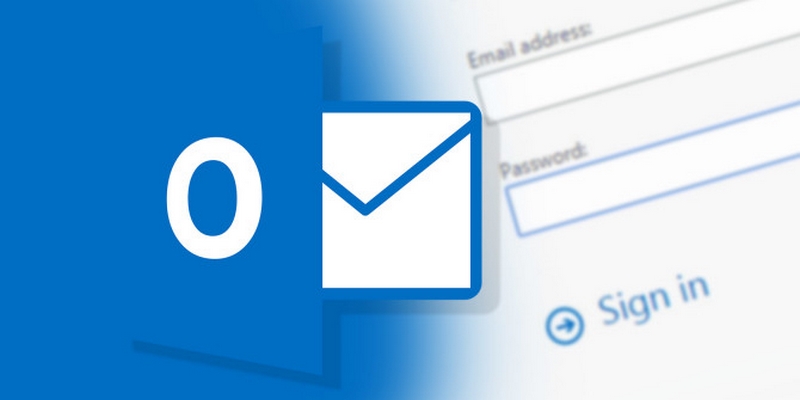
Các tính năng chính của Outlook bao gồm:
- Quản lý Email: Outlook cung cấp giao diện người dùng thân thiện để gửi, nhận, và quản lý email. Bạn có thể tạo và tổ chức các thư mục, đánh dấu email quan trọng, và sử dụng các quy tắc để tự động hóa quy trình xử lý email.
- Lịch và Lên Lịch Cuộc Họp: Outlook tích hợp một hệ thống lịch mạnh mẽ cho phép bạn lập kế hoạch và quản lý các cuộc hẹn và cuộc họp. Bạn có thể tạo các sự kiện, thiết lập nhắc nhở, và chia sẻ lịch trình với người khác.
- Danh Bạ: Outlook giúp bạn quản lý danh bạ của mình, lưu trữ thông tin liên lạc, và sắp xếp các liên hệ theo nhóm.
- Nhiệm vụ và Ghi chú: Bạn có thể theo dõi các nhiệm vụ và tạo ghi chú để giữ cho công việc của mình được tổ chức và theo dõi.
- Tích hợp Office 365: Với các phiên bản Office 365, Outlook còn tích hợp với các ứng dụng khác của Microsoft như Word, Excel, và OneDrive, giúp việc cộng tác và chia sẻ tài liệu dễ dàng hơn.
Ưu, nhược điểm của Outlook
Ưu điểm:
- Giao diện Người Dùng Thân Thiện: Outlook có giao diện trực quan và dễ sử dụng, giúp người dùng dễ dàng quản lý email, lịch trình, và danh bạ.
- Tích hợp với Office Suite: Outlook hoạt động mượt mà với các ứng dụng khác của Microsoft Office, giúp bạn làm việc hiệu quả hơn và duy trì sự liên kết giữa các công cụ.
- Quản lý Email Tốt: Outlook cung cấp nhiều tính năng để quản lý email hiệu quả, bao gồm khả năng tìm kiếm mạnh mẽ, tổ chức email vào các thư mục, và tạo quy tắc tự động.
- Lịch và Cuộc Họp: Hệ thống lịch tích hợp giúp bạn dễ dàng lập kế hoạch và theo dõi các cuộc hẹn và sự kiện, đồng thời cho phép chia sẻ lịch trình với đồng nghiệp.
- Tính Năng Bảo Mật: Outlook cung cấp các tính năng bảo mật cao, bao gồm mã hóa email và khả năng kiểm soát quyền truy cập vào các thông tin nhạy cảm.
Nhược điểm:
- Chi phí: Outlook không phải là một ứng dụng miễn phí. Bạn cần phải mua bản quyền Microsoft Office hoặc đăng ký Office 365 để sử dụng đầy đủ tính năng.
- Đôi Khi Nặng: Một số người dùng cảm thấy Outlook có thể trở nên nặng và chậm khi xử lý số lượng email lớn hoặc khi sử dụng nhiều tính năng cùng lúc.
- Hỗ trợ Đa Nền Tảng: Mặc dù Outlook có phiên bản dành cho nhiều nền tảng, một số tính năng có thể không hoạt động đồng nhất trên tất cả các thiết bị.
- Cài Đặt và Cấu Hình: Việc cài đặt và cấu hình Outlook có thể hơi phức tạp đối với người mới bắt đầu, đặc biệt là khi thiết lập tài khoản email hoặc các tính năng nâng cao.
Outlook hỗ trợ những nền tảng nào?
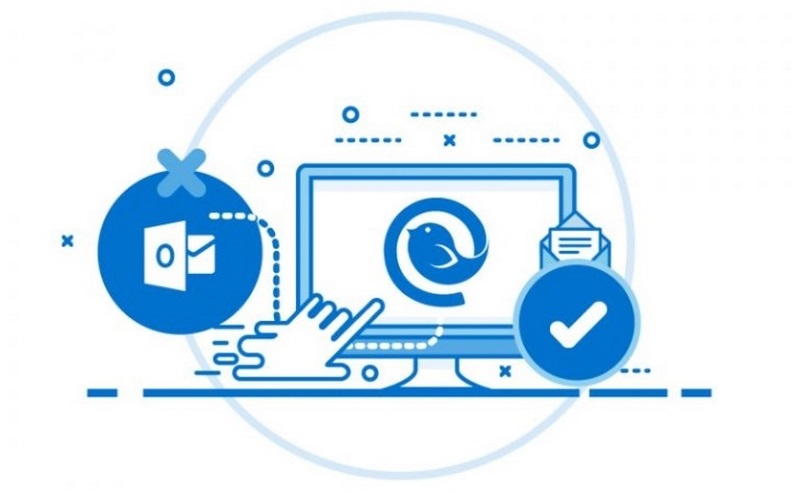
Outlook có sẵn trên nhiều nền tảng khác nhau, giúp người dùng dễ dàng truy cập và quản lý email và thông tin cá nhân của mình từ bất kỳ đâu:
- Windows: Phiên bản Outlook dành cho Windows là một phần của bộ Microsoft Office và Office 365. Đây là phiên bản đầy đủ nhất với tất cả các tính năng và công cụ hỗ trợ.
- macOS: Outlook cũng có sẵn cho macOS, tích hợp tốt với các ứng dụng của Apple và cung cấp nhiều tính năng tương tự như phiên bản Windows.
- Web: Outlook.com là phiên bản web của Outlook, cho phép bạn truy cập email và lịch trình của mình từ bất kỳ trình duyệt nào. Đây là một lựa chọn tiện lợi cho những ai không muốn cài đặt ứng dụng trên máy tính.
- Di Động: Outlook có sẵn trên các nền tảng di động bao gồm iOS và Android. Ứng dụng di động cung cấp nhiều tính năng chính như quản lý email, lịch trình, và danh bạ, giúp bạn luôn kết nối và cập nhật thông tin mọi lúc mọi nơi.
Cách cài đặt và sử dụng Outlook cho người mới bắt đầu
Cài đặt:
- Trên Windows hoặc macOS:
- Mua và Tải Xuống: Mua Microsoft Office hoặc đăng ký Office 365 từ trang web chính thức của Microsoft. Sau đó, tải xuống bộ cài đặt từ trang web.
- Cài Đặt: Chạy tập tin cài đặt và làm theo hướng dẫn trên màn hình để cài đặt Office, bao gồm cả Outlook.
- Thiết Lập Tài Khoản: Mở Outlook và làm theo hướng dẫn để thiết lập tài khoản email của bạn. Bạn cần nhập thông tin máy chủ email và mật khẩu.
- Trên Web:
- Truy cập trang web Outlook.com và đăng nhập bằng tài khoản Microsoft của bạn hoặc tạo một tài khoản mới.
- Trên Di Động:
- Tải ứng dụng Outlook từ App Store (iOS) hoặc Google Play Store (Android).
- Mở ứng dụng và đăng nhập bằng tài khoản email của bạn hoặc tạo một tài khoản mới.
Sử dụng:
- Quản lý Email: Sử dụng giao diện chính để soạn, gửi, và nhận email. Bạn có thể tổ chức email vào các thư mục và sử dụng chức năng tìm kiếm để tìm nhanh các email cần thiết.
- Lịch: Truy cập phần lịch để tạo và quản lý các cuộc hẹn và sự kiện. Bạn có thể thêm các nhắc nhở và chia sẻ lịch trình với người khác.
- Danh Bạ: Quản lý danh bạ của bạn trong phần liên hệ. Thêm, chỉnh sửa và tổ chức các liên hệ để dễ dàng tìm kiếm và kết nối.
- Nhiệm vụ: Sử dụng phần nhiệm vụ để theo dõi các công việc cần làm và thiết lập các nhắc nhở để đảm bảo bạn không bỏ lỡ bất kỳ nhiệm vụ quan trọng nào.
Một số phiên bản Windows Office nên mua
Khi lựa chọn phiên bản Microsoft Office, bạn cần cân nhắc nhu cầu và ngân sách của mình. Dưới đây là một số phiên bản Windows Office phổ biến và nên mua:
- Microsoft Office Home & Student 2021: Đây là phiên bản một lần mua, bao gồm các ứng dụng cơ bản như Word, Excel, PowerPoint và Outlook. Phù hợp cho người dùng cá nhân và sinh viên.
- Microsoft Office 365 Personal: Phiên bản đăng ký hàng năm cung cấp quyền truy cập vào các ứng dụng Office mới nhất, bao gồm Outlook, và lưu trữ đám mây OneDrive. Thích hợp cho người dùng cá nhân muốn sử dụng các phiên bản ứng dụng luôn được cập nhật.
- Microsoft Office 365 Family: Tương tự như Office 365 Personal, nhưng cho phép sử dụng cho tối đa 6 người dùng. Đây là lựa chọn tốt cho các hộ gia đình hoặc nhóm nhỏ.
- Microsoft Office Professional 2021: Phiên bản cao cấp với các ứng dụng Office bổ sung như Access và Publisher. Đây là sự lựa chọn phù hợp cho doanh nghiệp nhỏ và các chuyên gia.
Kết luận
Microsoft Outlook là một công cụ mạnh mẽ và đa năng trong việc quản lý thông tin cá nhân và giao tiếp. Với các tính năng phong phú như quản lý email, lịch trình, danh bạ, và nhiệm vụ, Outlook không chỉ giúp tổ chức công việc hiệu quả mà còn cung cấp các công cụ hỗ trợ giao tiếp và cộng tác. Mặc dù có một số nhược điểm như chi phí và sự phức tạp trong cài đặt, nhưng với khả năng tích hợp tốt và hỗ trợ đa nền tảng, Outlook vẫn là sự lựa chọn hàng đầu cho nhiều người dùng. Việc lựa chọn phiên bản Office phù hợp cũng là yếu tố quan trọng để tận dụng tối đa các tính năng của Outlook.

Nguyễn Kim Huyền, CEO và người sáng lập Kweb.vn, là một chuyên gia hàng đầu trong lĩnh vực thiết kế website và phát triển thương hiệu trực tuyến. Với hơn 10 năm kinh nghiệm trong ngành công nghệ số, cô đã xây dựng Kweb.vn thành một trong những công ty thiết kế website chuyên nghiệp được tin cậy nhất tại Việt Nam. Được biết đến với tư duy sáng tạo và khả năng lãnh đạo xuất sắc, Nguyễn Kim Huyền luôn tập trung vào việc cung cấp các giải pháp website tối ưu, vừa hiện đại, vừa đáp ứng nhu cầu cụ thể của từng doanh nghiệp.
#ceokwebvn #adminkwebvn #ceonguyenkimhuyen #authorkwebvn
Thông tin liên hệ:
- Website: https://kweb.vn/
- Email: nguyenkimhuyen.kweb@gmail.com
- Địa chỉ: 60 Thoại Ngọc Hầu, Hoà Thanh, Tân Phú, Hồ Chí Minh, Việt Nam
